Модуль reactor 2
При имитации движения объектов, связанных между собой, применяются Constraints (Конструкции). В модуле используются разные типы конструкций, наиболее интересными из которых являются Cooperative Constraints (Объединенные конструкции). В их числе:
- Rag Doll Constraints (Ограничение куклы) – поворот тел на угол, не превышающий заданное значение (примером данной конструкции может служить плечевой сустав руки);
- Hinge Constraints (Ограничение поворота) – движения одного объекта относительно другого вокруг заданной оси (например, локтевой сустав руки и колено);
- Prismatic Constraints (Призматическое ограничение) – поступательные движения, подобные тем, которые осуществляют роботы и другие механизмы;
- Car-Wheel Constraints (Ограничение колеса) – симуляция поведения колес транспортного средства.
В процессе работы над сценой удобно использовать окно Real-Time Preview (Просмотр в реальном времени). Его можно вызвать, нажав на кнопку Preview in Window (Предварительный просмотр в окне) в свитке Preview & Animation (Предварительный просмотр и анимация) настроек модуля reactor. Чтобы открыть настройки этого модуля, необходимо перейти на вкладку Utilities (Утилиты) командной панели и нажать кнопку reactor. При его вызове появляется окно, внутри которого будет автоматически визуализирован первый кадр (рис. 4.17).
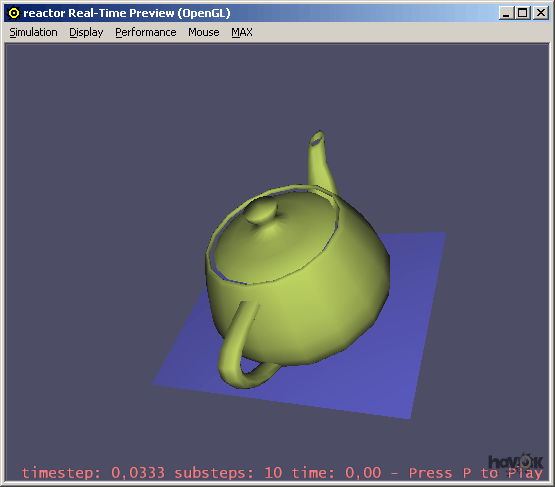
Рис. 4.17. Окно Real-Time Preview (Просмотр в реальном времени)
Чтобы проиграть анимацию, нужно в раскрывающемся списке Simulation (Имитация) выбрать строку Play/Pause (Проиграть/Пауза). В данном окне также можно указать прорисовку сетчатой поверхности для каждого объекта, по которой модуль просчитывает взаимодействия.
Модуль reactor 2 может хранить данные относительно взаимодействий всех объектов Rigid Bodies (Твердые тела), которые происходили в процессе просчета. Эта информация запоминается, ее можно просмотреть, используя язык сценариев MAXScript. Для этого перед просчетом в свитке Collision (Информация о взаимодействиях) настроек модуля reactor необходимо установить переключатель Store Collision (Сохранять информацию о взаимодействиях) в положение Always Store (Всегда сохранять), а после просчета нажать кнопку View (Показать), откроется окно (рис. 4.18). Информацию о взаимодействиях также можно сохранить в текстовом файле. Он будет содержать данные о скорости движения тел, координатах точек взаимодействий и др.
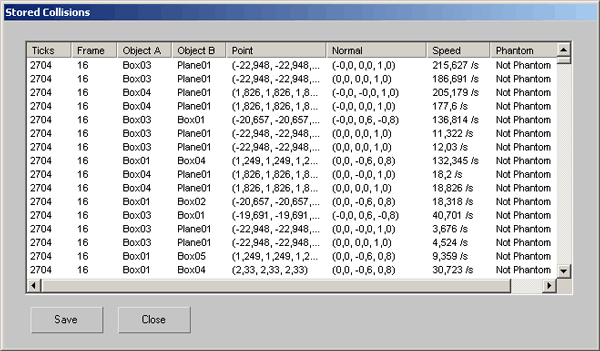
Рис. 4.18. Окно Collision Info (Информация о взаимодействиях) с информацией о взаимодействии всех твердых тел в процессе просчета
